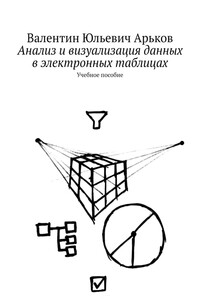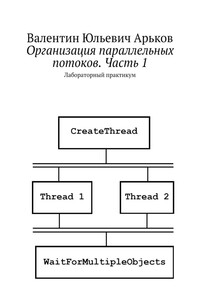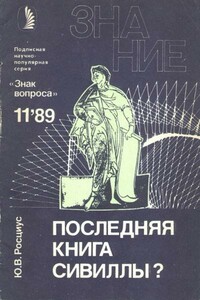Подведём итоги эксперимента. Правило трёх сигм хорошо работает для выборки объёмом в несколько сотен единиц. Для инженерной работы этого достаточно. А вот если взять хорошую, большую выборку, то размах может вырасти.
Многие статистические показатели можно получить с помощью функций Excel.
Добавим столбец Формулы к нашей таблице показателей. Для каждой функции указываем диапазон ячеек исходной выборки. Добавим строки для новых функций.
Среднее значение:
AVERAGE
СРЗНАЧ
Генеральная дисперсия:
VAR. P
ДИСПP
Выборочная дисперсия:
VAR. S
ДИСП
Генеральное стандартное отклонение:
STDEV. P
СТАНДОТКЛОНP
Выборочное стандартное отклонение:
STDEV. S
СТАНДОТКЛОН
Максимальное значение
MAX
МАКС
Минимальное значение
MIN
МАКС
Размах вариации — разность максимального и минимального значений: =F14-F13.
Коэффициент асимметрии:
SKEW
СКОС
Коэффицииент эксцесса:
KURT
ЭКСЦЕСС
Среднее линейное отклонение:
AVEDEV
СРОТКЛ
Объем выборки:
COUNT
СЧЕТ
Медиана:
MEDIAN
МЕДИАНА
Мода:
MODE
МОДА
Сумма:
SUM
СУММ
Здесь нужно дать небольшой комментарий про генеральные и выборочные характеристики. Генеральные показатели относятся к генеральной совокупности. Это всё множество значений. Можно даже скачать: бесконечное множество. Здесь расчёты делают по формуле «деление на n». Генеральная совокупность по-английски называется POPULATION — буквально «население страны». Поэтому в названии функций ставится английская буква P. Она же случайно перекочевала в русское название соответствующих функций.
Выборочные показатели относятся к выборочной совокупности. Это выборка значений из генеральной совокупности. Здесь расчёты делают по формуле «деление на n — 1». Выборка по-английски называется SAMPLE — «образец, проба, замер, выборка». Поэтому в названии функций есть буква S. В русском переводе эта буква потерялась, что немного сбивает с толку. Так что следите за названиями и за смыслом.
«Минус один» в знаменателе — это поправка на ограниченный объём выборки. Подробности объясняются в курсе математической статистики. Для нас важно одно: при небольшой выборке эта разница будет заметной, и нам нужно использовать деление на n — 1.
Сравните дисперсию и сигму, найденные с помощью надстройки, с выборочными и генеральными показателями. Сделайте вывод о том, какие показатели вычисляет надстройка.
Сделаем ещё одно замечание для общего понимания. В английском языке есть два названия для среднего значения: MEAN и AVERAGE. В надстройке используется слово MEAN, а в названиях функций AVERAGE. За этим тоже придётся следить, чтобы не запутаться. Скорее всего, разные модули программы разрабатывали разные специалисты и в разное время. Потому и появились разные названия для одного и того же показателя в разных частях одного и того же пакета программ.
Многие показатели можно рассчитать с помощью формул почти вручную. В таблице приводим формулы расчётов для основных статистических показателей.
Скопируем столбец исходной выборки и вставим его на новый лист. При вставке из буфера выбираем вариант
Values
Значения
Это позволит работать с числами и не использовать формулы, которые ссылаются на данные другого листа.
Вставка значений из буфера
Для вычислений нам понадобится разность текущего и среднего значений. Придётся возвести эти разности во вторую, третью и четвёртую степени. Организуем вспомогательную таблицу для расчётов, как показано ниже. В нижней строке таблице подсчитаем суммы по столбцам.
Вычисление суммы можно вызвать, выделив столбец чисел и нажав кнопку экспресс-анализа, как мы уже проделали в предыдущих разделах.
Для вычисления линейного отклонения нам нужно будет взять модуль разности, другими словами — абсолютное значение. Для этого нам пригодится функция
ABS
Используем найденные суммы и определяем значения показателей.
Вычисление показателей
Для вычисления относительных коэффициентов вариации и осцилляции можно не умножать не 100%, а установить формат вывода в процентах. В этом случае на экране появится знак процента. Это будет более наглядно.
Format Cells — Number — Percentage
Формат ячеек — Число — Процентный
Сравним значения показателей, полученные разными способами. Для этого скопируем их в буфер обмена и вставим в общую таблицу — как значения.